win10过一段时间自动锁屏 Win10如何设置自动锁屏时间
更新时间:2024-01-31 11:58:27作者:jiang
在现代社会电脑已经成为人们生活中不可或缺的一部分,而随着技术的不断进步,操作系统也在不断更新和改进。其中Windows 10作为一款广泛使用的操作系统,引入了许多实用的功能。其中之一就是自动锁屏功能,它可以在一段时间内自动锁定屏幕,保护用户的隐私和安全。如何设置Win10的自动锁屏时间呢?接下来让我们一起探讨一下。
方法如下:
1.在Windows10系统桌面,右键点击桌面左下角的开始按钮。在弹出菜单中选择“设置”菜单项。

2.在打开的Windows设置窗口中,点击“个性化”图标。

3.这时会打开个性化的设置窗口,点击左侧边栏的“锁屏界面”菜单项。
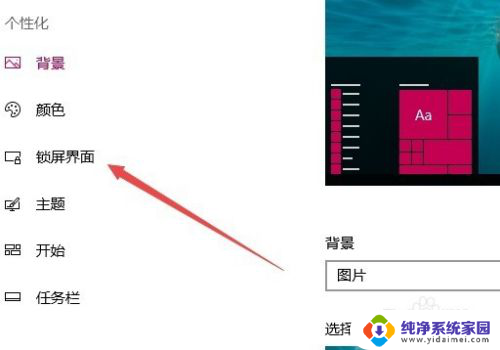
4.在右侧窗口中找到并点击“屏幕保护程序设置”快捷链接。
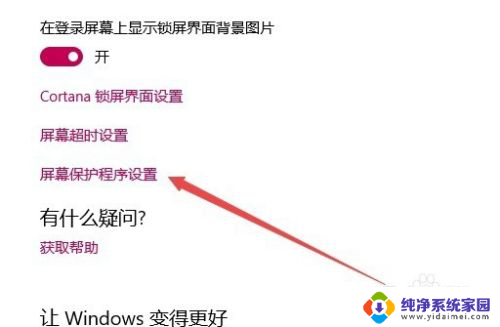
5.这时会打开Windows10系统的屏幕保护程序设置窗口,在这里选择一个屏保类型
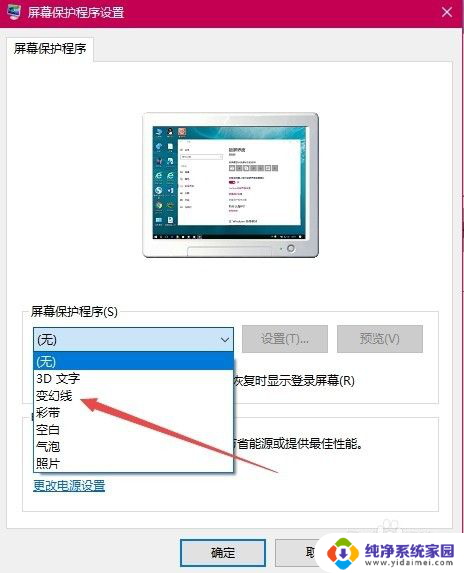
6.然后设置好屏保的时间,同时选中“在恢复时显示登录屏幕”前的复选框。最后点击确定按钮就可以了。这样在设置的时间内如果不使用电脑的话,就会自动进入屏幕保护,同时会自动锁屏。
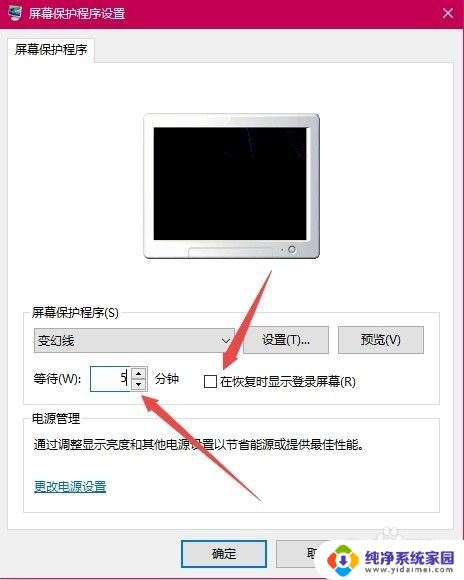
7.如果要取消锁屏界面也很简单,只需要取消“在恢复时显示登录屏幕”前的复选框。最后点击确定按钮就可以了。
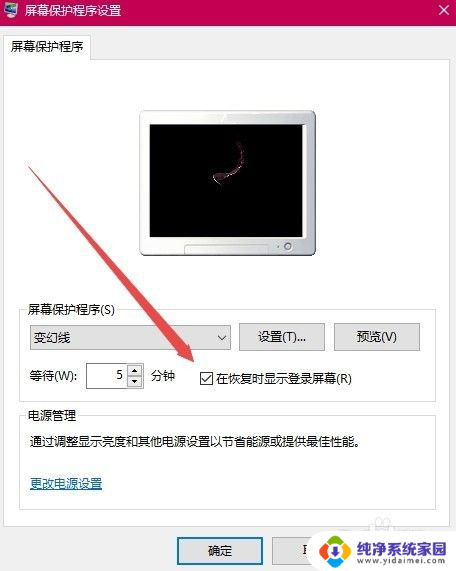
以上是win10过一段时间自动锁屏的全部内容,如果你遇到相同的情况,请参照小编的方法来处理,希望对大家有所帮助。
win10过一段时间自动锁屏 Win10如何设置自动锁屏时间相关教程
- 电脑锁屏设置时间 如何在Win10电脑上设置自动锁屏时间
- windows怎么设置锁屏时间 如何在Win10电脑上设置自动锁屏时间
- 在哪里设置电脑锁屏时间 Win10电脑自动锁屏时间如何设置
- 桌面自动锁屏时间怎么设置 如何在win10上设置自动锁屏
- 怎样修改电脑锁屏时间设置 Win10电脑如何调整自动锁屏时间
- 在哪里设置电脑屏幕自动锁屏时间 Win10如何设置电脑自动锁屏时间
- windows10 自动锁屏 win10自动锁屏时间设置
- windows 锁屏时间 如何在Win10电脑上调整自动锁屏的时间
- win10怎样设置锁屏时间 Win10电脑如何自动锁屏保护屏幕
- 电脑自动锁屏怎么打开 win10自动锁屏时间怎么设置
- 怎么查询电脑的dns地址 Win10如何查看本机的DNS地址
- 电脑怎么更改文件存储位置 win10默认文件存储位置如何更改
- win10恢复保留个人文件是什么文件 Win10重置此电脑会删除其他盘的数据吗
- win10怎么设置两个用户 Win10 如何添加多个本地账户
- 显示器尺寸在哪里看 win10显示器尺寸查看方法
- 打开卸载的软件 如何打开win10程序和功能窗口